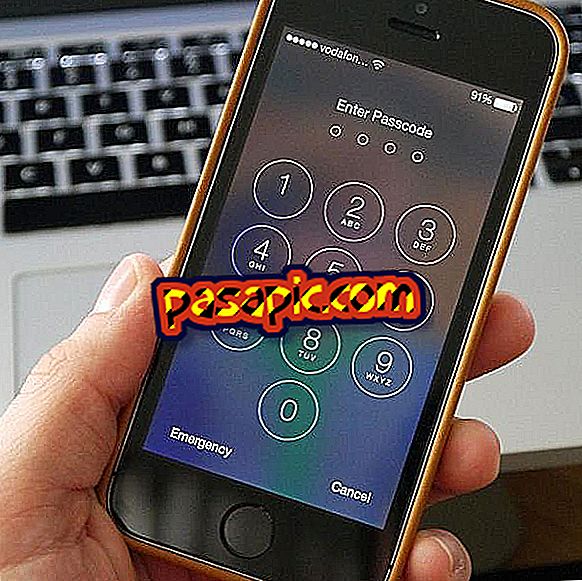Como compartilhar capturas de tela no Dropbox

Certamente, em mais de uma ocasião você estava conversando com alguém sobre algo que estava vendo no seu computador e acabou enviando uma captura de tela por e-mail. Faça a captura, escreva o email, anexe o arquivo, que seu contato receba sem problema ... não existe uma maneira mais simples? Especialmente se você quiser compartilhar a captura de tela com mais pessoas, o mais fácil é enviá-la para um serviço que facilite a tarefa. Screencast foi a rainha até agora, mas o Dropbox veio e venceu por um deslizamento de terra. Em .com, informamos como compartilhar capturas de tela no Dropbox.
1
Abra o Dropbox e clique no seu ícone localizado na barra de menu, no canto superior direito. Clique na roda de configuração e, no menu suspenso que aparece, escolha "Preferências".

2
Uma janela com várias guias será aberta. Vá para "Importar" e, lá, marque a caixa "Compartilhar screenshots com o Dropbox". Agora, toda vez que você fizer uma captura de tela, ela será salva automaticamente no Dropbox .

3
Para compartilhar uma captura de tela com outro usuário, primeiro faça essa captura usando os comandos de teclado do seu sistema operacional. Uma tela será aberta perguntando se você deseja " Salvar screenshots no Dropbox " (você pode ter que fechar e abrir o Dropbox para ativá-lo). Aceitar

4
Se você for agora à sua pasta Dropbox, verá que há uma nova pasta dentro dela chamada Screenshots, com a captura salva. Mas isso não é o melhor. A melhor coisa é que toda vez que você fizer uma captura, o link para o arquivo também será copiado para a área de transferência. Ou seja, você só precisa fazer a captura de tela e colar (no e-mail que está escrevendo, na conversa do bate-papo, etc.) para compartilhar essa imagem.